Si usa un iPhone, probablemente haya notado que algunos textos en Mensajes son azules mientras que otros son verdes. 
Probablemente incluso sepa lo que esto indica. Pero si no es así, la respuesta corta es que los mensajes de texto en azul son iMessages y los textos en verde son mensajes de texto estándar SMS o MMS.
Contenido
-
¿Cuál es la diferencia entre SMS e iMessage?
- ¿Por qué querría desactivar iMessage?
-
Desasociar datos de contacto
- iMessage
- FaceTime
-
Cómo desactivar iMessage (y FaceTime)
- ¿Qué pasa si ya no tengo mi iPhone?
- ¿Qué pasa si cambié mi número de teléfono Y no tengo el teléfono anterior?
- Artículos Relacionados:
¿Cuál es la diferencia entre SMS e iMessage?
Los iMessages y los mensajes de texto estándar se basan en tecnologías fundamentalmente diferentes, aunque se ven y funcionan de manera bastante similar.
Básicamente, los iMessages solo funcionan cuando se envían desde un dispositivo Apple a otro dispositivo Apple. Pero tienen algunos beneficios. Son más rápidos, hay una gran cantidad de características y pegatinas exclusivas, y se pueden enviar a través de Wi-Fi, evitando así las tarifas de datos o mensajes de texto del operador.
Apple detecta cuando se envía un mensaje de texto entre dispositivos iOS y envía automáticamente un iMessage en lugar de un SMS o MMS estándar.
¿Por qué querría desactivar iMessage?
iMessages Suelen ser la mejor opción para enviar y recibir mensajes de texto desde dispositivos iOS, pero existen varias razones por las que querrás apagarlo en ocasiones.
La tecnología es exclusiva de la plataforma iOS, lo que significa que podría tener problemas si cambia repentinamente a Android.
Incluso puede perder mensajes de texto si Apple envía por error un iMessage a su nuevo dispositivo Android, en lugar de un SMS estándar.
Por otro lado, es posible que solo desee prestar su iPad a un amigo o familiar y preferiría no dejarles la capacidad de enviar mensajes a todos sus contactos de iMessage.
Vale la pena señalar que existen razones similares para desactivar FaceTime, por lo que también lo cubriremos en este artículo.
Desasociar datos de contacto
Si simplemente está permitiendo que un amigo use su iPad o no quiere que las personas puedan llamar a su número de teléfono a través de FaceTime, esta es una buena solución no permanente.
Por otro lado, si va a realizar un cambio más permanente a un dispositivo Android u otro dispositivo que no sea iOS, querrá omitir estos pasos y pasar a la siguiente sección.
De cualquier manera, estas son simplemente una forma de "cerrar sesión" tanto en iMessage como en FaceTime. Puede volver a iniciar sesión fácilmente con su ID de Apple cuando esté listo para comenzar a enviar mensajes de iMessage nuevamente.
iMessage
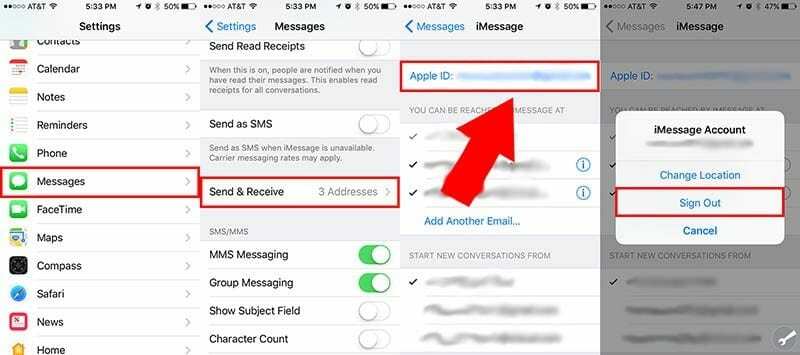
- Configuración abierta.
- Navega y toca Mensajes.
- Toque en Enviar recibir.
- Toque en el ID de apple opción en la parte superior del menú.
- Aparecerá una nueva ventana emergente. Desde aquí, toca Desconectar.
FaceTime

- Configuración abierta.
- Navega y toca FaceTime.
- Toque su ID de apple.
- Aparecerá una nueva ventana emergente. Desde aquí, toca Desconectar.
Cómo desactivar iMessage (y FaceTime)
Este paso es para deshabilitar iMessages cuando cambia a un dispositivo no compatible. Es una solución un poco más permanente, aunque es reversible si decides volver a cambiar a un iPhone.
Nota: Si va a cambiar a un dispositivo Android u otro que no sea iOS, deberá completar estos pasos antes de cambiar. De hecho, es mejor realizar estos pasos unos días antes para que los servidores de Apple tengan tiempo de ponerse al día.
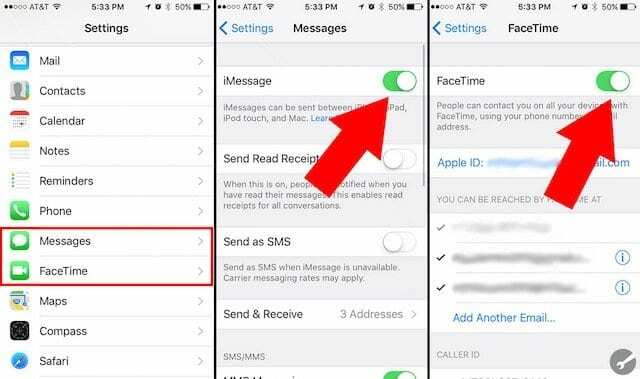
- Configuración abierta.
- Busque y toque Mensajes.
- Toque en el alternar junto a iMessage para deshabilitarlo (aparecerá atenuado cuando esté deshabilitado).
- Ahora, toque Configuración para volver al menú principal.
- Toque en FaceTime.
- Luego, toca el alternar junto a FaceTime para desactivar esta función.
Desde aquí, simplemente comience a enviar mensajes a sus contactos propietarios de iPhone. Deberían aparecer como burbujas de mensajes verdes si todo el mundo ha funcionado bien.
RELACIONADO
- iMessage no funciona con iOS 12, sugerencias sugeridas
- Problemas de FaceTime con iOS 12, cómo solucionarlo
- Se produjo un error durante la activación de FaceTime / Message en Mac, aquí está la solución real
¿Qué pasa si ya no tengo mi iPhone?
Si ya regalaste, vendiste o reciclaste tu iPhone, no tienes suerte. Aún puede comunicarse con Apple y hacer que apaguen iMessage sin un iPhone.
Del mismo modo, si realizó los pasos anteriores pero no recibe mensajes de amigos que poseen un iPhone, el siguiente método podría ayudar.
- Haga clic en este enlace. Es el sitio de soporte de auto-resolución de Apple.
- Desplácese hacia abajo hasta que vea ¿Ya no tienes tu iPhone?
- Ingrese el numero de telefono desea cancelar el registro de iMessage.
- Haga clic en Enviar código.
- En su teléfono inteligente, busque un texto e ingrese el código dentro de él.
Debería recibir la confirmación de que iMessage se ha desactivado en breve.
¿Qué pasa si cambié mi número de teléfono Y no tengo el teléfono anterior?
Si también cambió su número de teléfono y su teléfono, y no tiene acceso a su antiguo iPhone y número de teléfono anterior, cambie la contraseña de su ID de Apple.
Al cambiar una contraseña de ID de Apple, se eliminan todos los números de teléfono de su iPad, iPod touch y Mac. Las llamadas o los mensajes de los números eliminados ya no aparecerán en esos dispositivos.
Alternativamente, puede llamar 1-800-MI-MANZANA para que un técnico desactive manualmente iMessage para su número de teléfono. Solo asegúrese de solicitar asistencia técnica y de tener a mano su ID de Apple y su número de teléfono. Serán requeridos.

Mike es un periodista independiente de San Diego, California.
Si bien cubre principalmente Apple y tecnología de consumo, tiene experiencia en escribir sobre seguridad pública, gobierno local y educación para una variedad de publicaciones.
Ha ocupado varios puestos en el campo del periodismo, incluido el de escritor, editor y diseñador de noticias.